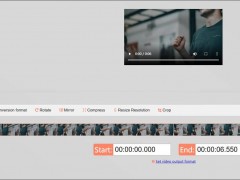現(xiàn)在很多視頻,特別是高清電影文件,都采用了AVC(h.264、X264)編碼格式,如果想對此類視頻進行剪切,只截取保存其中的某個片段,使用格式工廠等視頻轉(zhuǎn)換工具雖然可以達到目的,但它會對截取的片段重新編碼,這樣不但速度慢,也會對視頻清晰度造成損失。而像、等具有無損分割視頻功能的軟件,并不支持AVC編碼的視頻文件。此時,我們可利用 來對視頻進行快速剪切。
是一款不錯的視頻分割、視頻合并軟件,它支持AVC/H264, MP4, MOV, , MPEG-2, MPEG-1, MKV, AVI, WMV, MP3, WMA 等眾多壓縮格式文件,且它完全兼容Win7操作系統(tǒng)。
如果還沒有 軟件的話,可先從視頻處理網(wǎng)上下載綠色免安裝的中文版 。點此下載
下載后解壓縮,雙擊其中的.exe,即可啟動 ,如果 界面是英語,可以點擊“View→→簡體中文”切換到中文界面。
切換到簡體中文
用 截取視頻片段的操作很簡單,只需以下幾步即可得到所需的片段:
1、導(dǎo)入視頻文件
啟動 后,可點擊左上方的“輸入文件”按鈕導(dǎo)入文件,也可以將視頻文件拖入到中間的視頻預(yù)覽窗口中直接導(dǎo)入。
2、定位剪切位置
導(dǎo)入視頻文件后,我們可以通過預(yù)覽窗口下方的控制按鈕或切割面板,來播放、瀏覽視頻,找到自己需要的視頻片段的起始位置及結(jié)束位置。具體操作方法如下圖所示:
3、添加分割標(biāo)記點
找到所需視頻片段的起始位置或結(jié)束位置后,點擊下方的“添加標(biāo)記”按鈕,添加剪切分割標(biāo)記點。
如上圖所示, 下方的工具條第一個按鈕是添加標(biāo)記點,第二個按鈕是刪除標(biāo)記點,如果標(biāo)記點設(shè)置有誤,可先先點擊該標(biāo)記點,然后點擊第二個按鈕即可刪除。
4、保存所需視頻片段
找到視頻所需視頻片段的起始、結(jié)束位置,并添加好標(biāo)記點后,在軌道面板中選中該視頻區(qū)段(選中的區(qū)段下方的標(biāo)記條顯示黃色)。然后點擊”當(dāng)前區(qū)段另存為“按鈕,就可以獲得所需的視頻片段。